La mayoría de nosotros estamos familiarizados con los discos duros externos. Son dispositivos de almacenamiento que pueden almacenar una gran cantidad de datos en función de sus capacidades de almacenamiento. Los discos duros externos se utilizan normalmente para realizar copias de seguridad. ¿Pero sabes que estos discos duros externos también tienen Papelera de reciclaje?
Sí, los discos duros externos tienen una Papelera de reciclaje al igual que la Papelera de reciclaje de Windows o la Papelera de Mac. Pero generalmente no es visible ya que está oculto de forma predeterminada. Aquí hay un artículo que le brinda un tutorial completo sobre cómo acceda papelera de reciclaje en disco duro externo y elimine archivos.
Tabla de contenido
Como ver la Papelera de Reciclaje de un Disco Duro Externo?
¿Cómo Eliminar Archivos de la Papelera de Reciclaje en el Disco Duro Externo?
¿Los archivos eliminados del disco duro externo no están en la papelera de reciclaje?
¿Por qué Remo recuperar software?
¿Por qué y Dónde Encontrar una Papelera de Reciclaje para un Disco duro Externo?
La Papelera de reciclaje de un disco duro externo se puede encontrar en la carpeta $Recycle.Bin de su disco duro externo, que suele estar oculta de forma predeterminada.
El objetivo principal de tener una papelera de reciclaje en un disco duro externo es proporcionar una capa adicional de protección contra la pérdida accidental de datos. Al almacenar temporalmente los archivos eliminados en la papelera de reciclaje, tiene la oportunidad adicional de restaurarlos en caso de que se eliminen por error.
¿Cuál es la función de la carpeta $recycle.bin?
La carpeta $recycle.bin desempeña un papel crucial en el sistema de almacenamiento de un disco duro. Se puede encontrar tanto en unidades internas como externas, ubicadas en el directorio raíz. Básicamente, actúa como un contenedor para la Papelera de reciclaje, recopilando datos cuando un usuario elimina cualquier archivo del disco.
Como ver la Papelera de Reciclaje de un Disco Duro Externo?
Para localizar la Papelera de reciclaje oculta en su disco duro externo, siga estos sencillos pasos:
- Abre el This PC o File Explorer ventana en su computadora.
- Right-click en su disco duro externo y haga clic en Open.
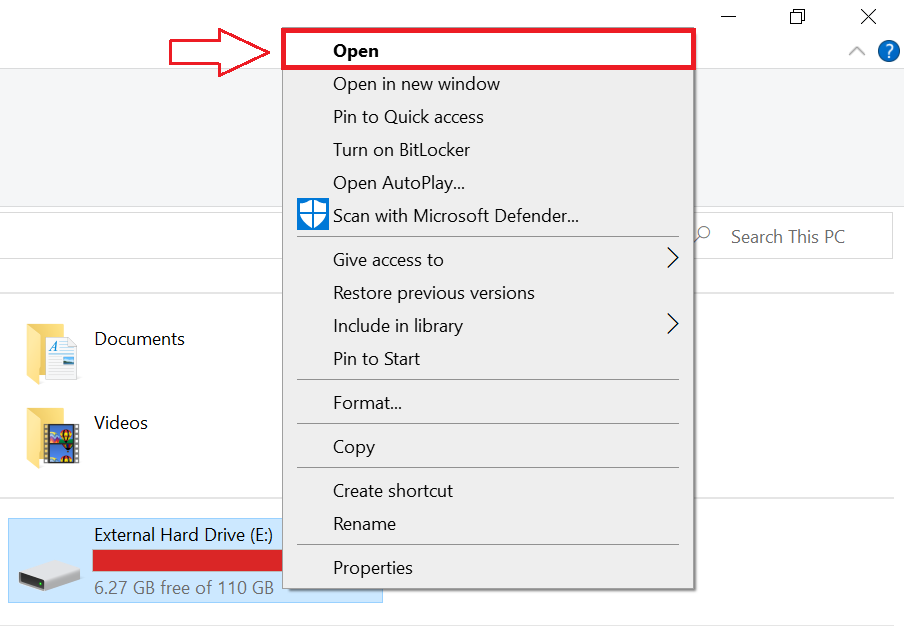
- Clickea en el View pestaña ubicada en la parte superior de la ventana.
- En la pestaña Ver, seleccione Options al lado derecho.

- En el Folder Options ventana, haga clic en el View pestaña.
- Habilitar el Show hidden files, folders, and drives opción.
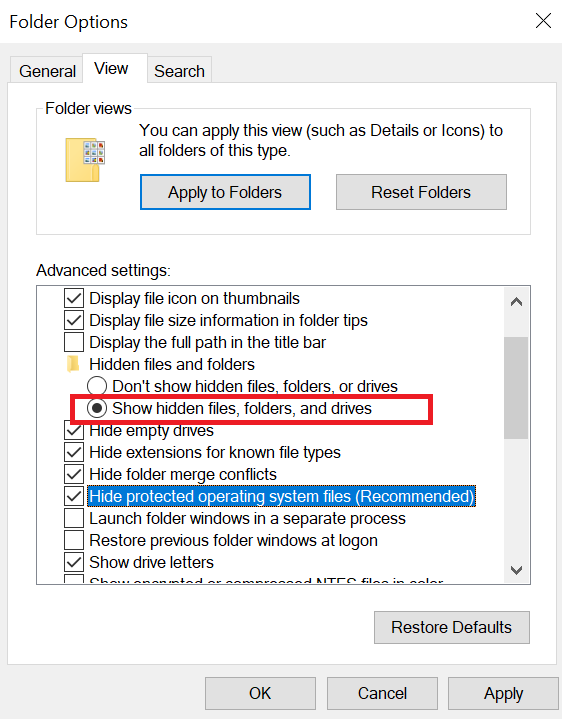
- Deshabilitar el Hide protected operating system files opción.
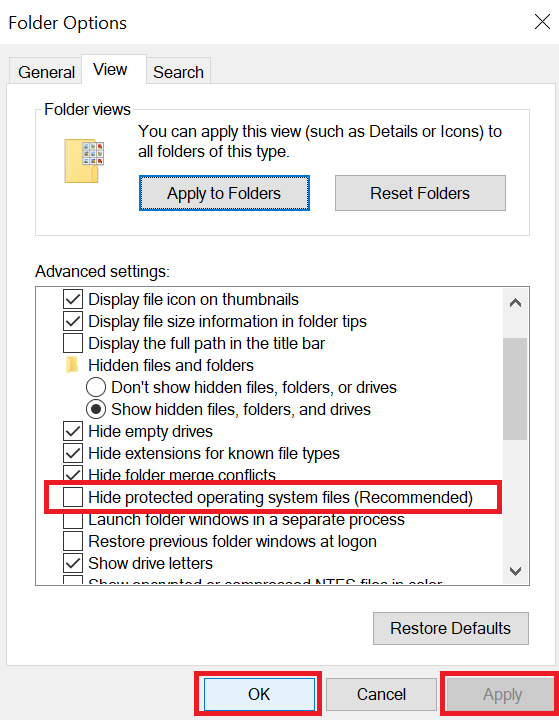
- Hacer clic Apply y luego OK.
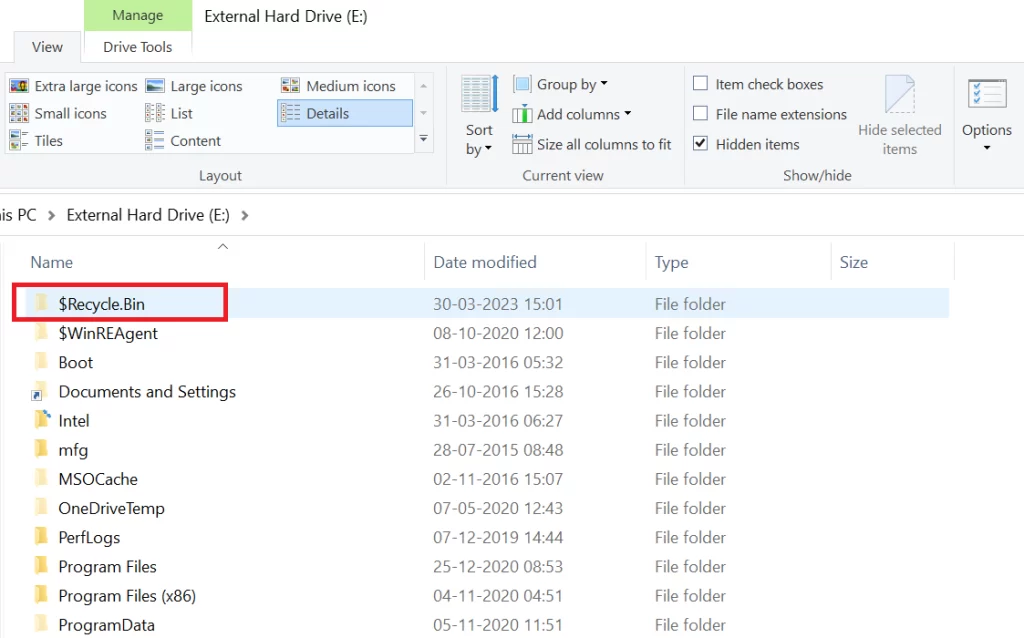
Ahora debería poder ver la carpeta $RECYCLE.BIN, que contiene los archivos eliminados en el disco duro externo.
Si no puede encontrar sus archivos eliminados, no se preocupe. Consulte nuestro tutorial completo sobre cómo recuperar archivos borrados del disco duro externo.
¿Cómo Eliminar Archivos de la Papelera de Reciclaje en el Disco Duro Externo?
Si está buscando eliminar los archivos de la Papelera de reciclaje en el disco duro externo. Primero, realice el método anterior para acceder a los archivos y carpetas de la papelera de reciclaje de un disco duro externo y eliminar archivos. Y luego puede reparar papelera de reciclaje disco duro externo según sus necesidades.
Nota: No olvide conectar su disco duro externo a su computadora para acceder y eliminar archivos.
En algunos casos, es posible que no pueda eliminar los archivos de la Papelera de reciclaje debido a errores inesperados en un disco duro externo como el Error Ox80070091. En esos momentos, puede realizar una copia de seguridad de todos sus archivos importantes del disco duro externo y luego formatear el disco.
En caso de que haya eliminado accidentalmente algunos archivos importantes mientras eliminaba los archivos de la Papelera de reciclaje o formateaba el disco duro externo. Entonces no entre en pánico ya que sus archivos eliminados son recuperables usando Remo recuperar software.
¿Cómo Recuperar Archivos Eliminados del Disco duro Externo que no Están en la Papelera de Reciclaje?
Utilice Remo Recover, que es un software especializado para recuperar archivos borrados disco duro externo. Esta herramienta funciona con algoritmos avanzados de recuperación de datos para escanear y restaurar de manera efectiva los archivos del disco duro externo que no están en la Papelera de reciclaje o los archivos vaciados de la Papelera de reciclaje. Junto con esto, también puede hacer uso de esta herramienta para recuperar datos de un disco duro externo formateado o dañado.
Pasos para Recuperar Archivos Borrados Disco Duro Externo:
- Descargar e instalar Remo Recover software en Windows o Mac y conecte su disco duro externo a él.
- Inicie la herramienta y seleccione el external hard drive desde el que desea recuperar archivos. Haga clic en el Scan opción para iniciar el proceso de escaneo.
Nota: Si no encontró su unidad, haga clic en el “Can’t find the drive” opción.
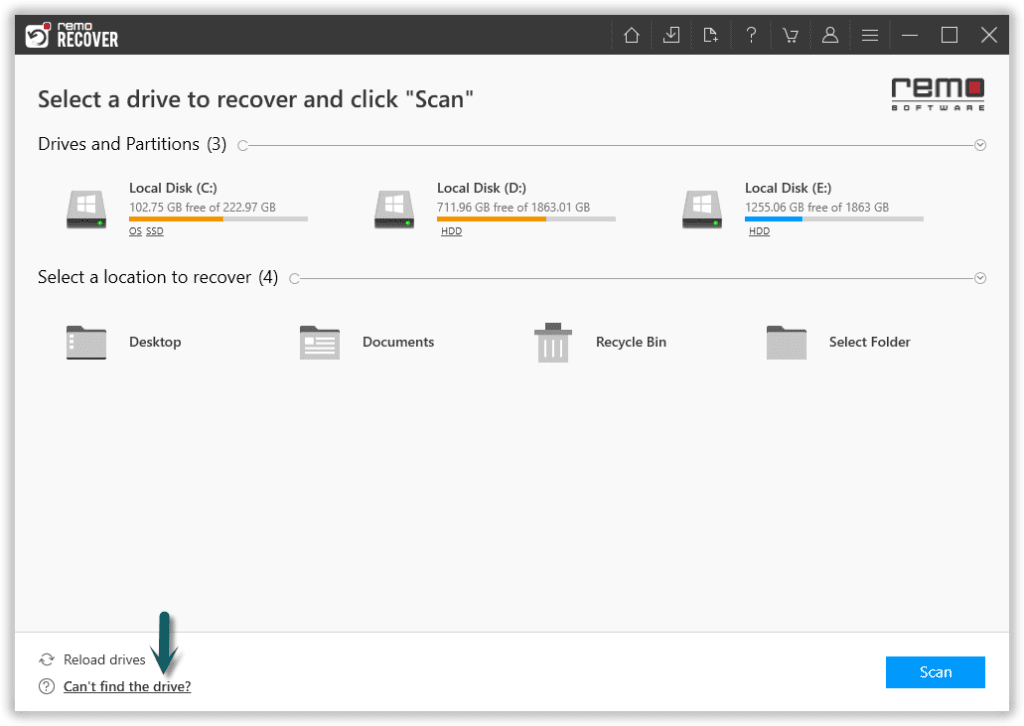
- Una vez el Scan cuando se complete el proceso, verá todos los archivos recuperados en la pantalla.
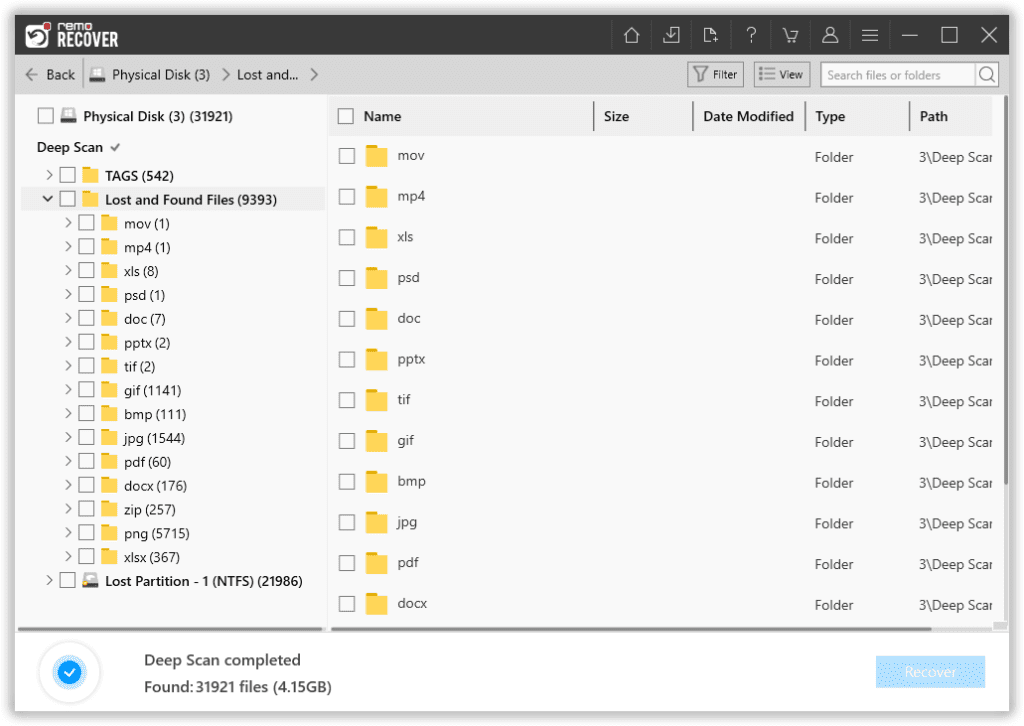
- Preview los archivos recuperados haciendo doble clic sobre ellos.
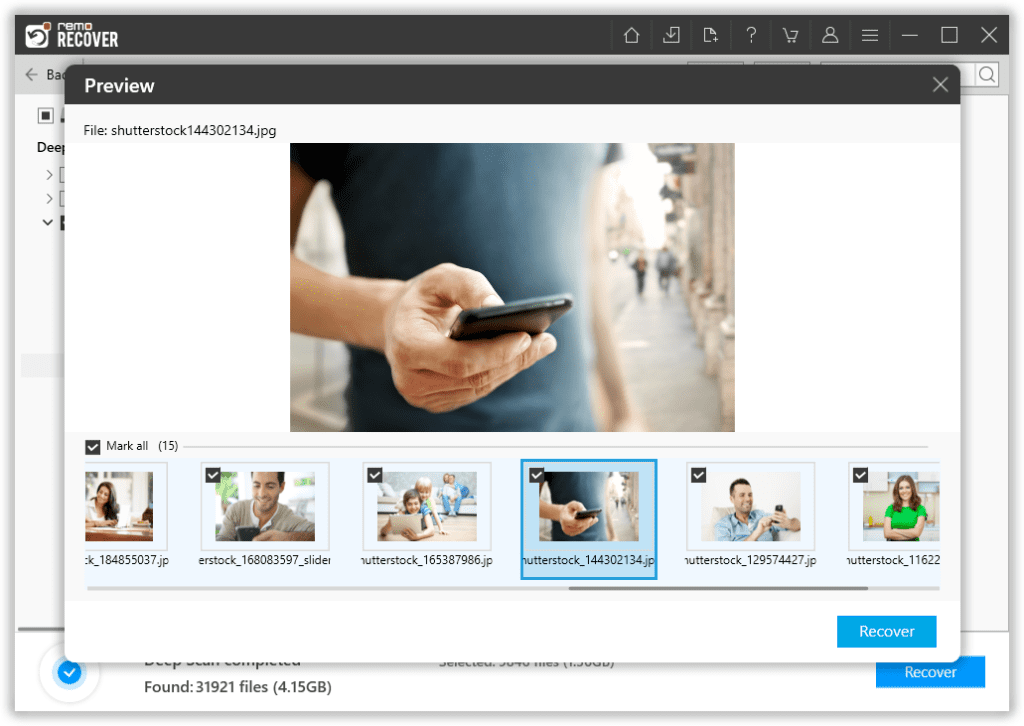
- Ahora, seleccione los archivos que desea recuperar y seleccione la carpeta donde desea guardarlos.
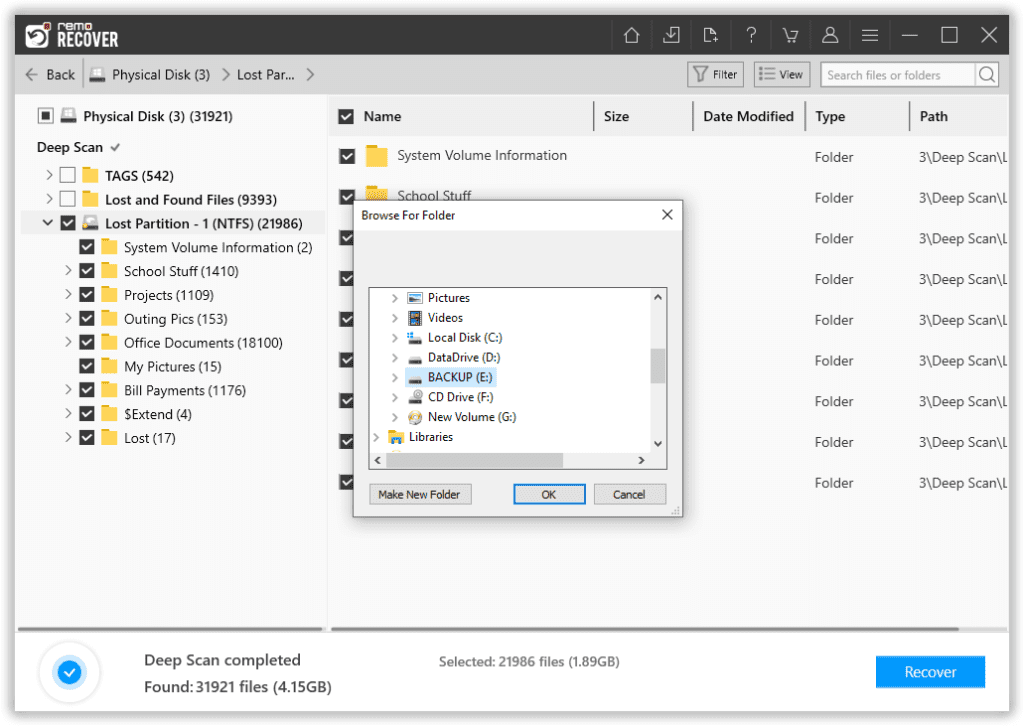
¿Cómo solucionar el error "La papelera de reciclaje en X:\ está dañada"?
Si ve un mensaje de error que dice "The Recycle Bin on X:\ is corrupted" mientras accede a su disco duro externo, no se preocupe: es fácil de solucionar.
Pero antes de solucionar este problema, descubramos rápidamente la posible razón detrás de la corrupción de la papelera de reciclaje.
Causas del problema de la papelera de reciclaje dañada
Varios factores pueden contribuir a la corrupción de la Papelera de reciclaje en su unidad X:. Aquí hay algunas causas comunes:
- Errores del Sistema de Archivos:Si su unidad X:\ experimenta errores en el sistema de archivos, puede afectar la funcionalidad de la Papelera de reciclaje y provocar daños.
- Malware o Virus: El software malicioso puede infectar su sistema y causar daños a varios componentes, incluida la Papelera de reciclaje.
- Conflictos de Software: Los conflictos entre diferentes aplicaciones de software o utilidades del sistema pueden alterar el funcionamiento normal de la Papelera de reciclaje.
- Apagado Repentino del Sistema: Los cortes de energía o los apagados inesperados del sistema pueden interrumpir los procesos en curso y dañar potencialmente la Papelera de reciclaje.
¿Pasos Para Resolver el Error "Papelera de Reciclaje Dañada"?
Estos son los pasos que debe seguir para solucionar el problema. "The Recycle Bin on X:\ is corrupted" error.
- Abierta Command Prompt como Administrador.
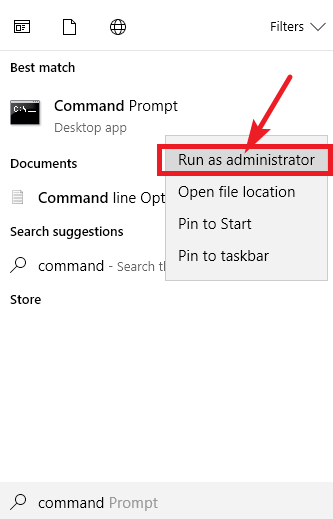
- Tipo rd /s /q C:$Recycle.bin y reemplazar "C" con la letra de unidad de su disco duro externo.
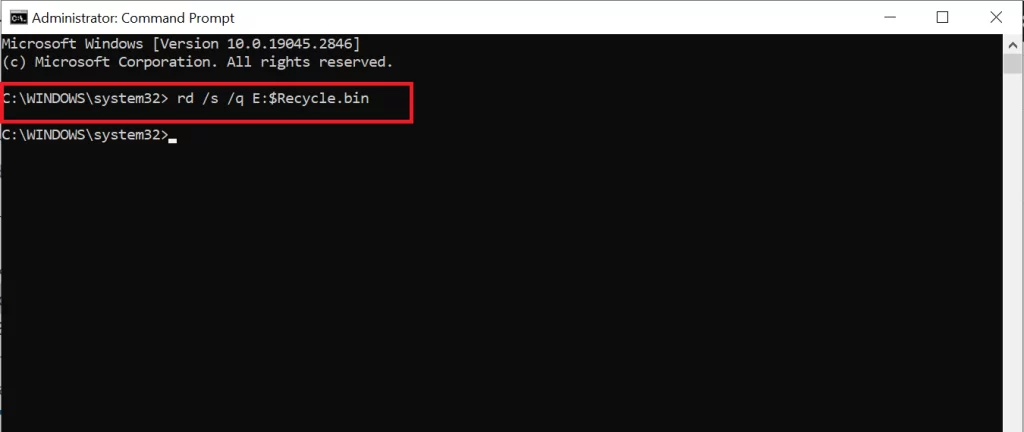
- Prensa Enter para eliminar lo corrupto $Recycle.bin carpeta de su disco duro externo.
- Reinicia tu Computadora. El sistema recreará automáticamente la carpeta Papelera de reciclaje en su disco duro externo y el mensaje de error debería desaparecer.
Si sigue estos sencillos pasos, puede corregir fácilmente el error "Papelera de reciclaje dañada" en su disco duro externo y acceder a sus archivos eliminados.
Conclusión:
Aquí terminamos nuestra discusión sobre la recuperación de archivos eliminados del disco duro externo. Donde hemos explicado 4 formas de ayudarlo a recuperar archivos eliminados. Sin embargo, si está buscando una forma fácil pero rápida de recuperar archivos eliminados del disco duro externo. Le sugerimos que utilice la herramienta Remo Recover. Si tiene alguna pregunta adicional, no dude en dejarla en la sección de comentarios a continuación.